Photoshop打造圣誕唯美燦爛星空(2)_PhotoShop實例教程
11、隱藏圖層4,復(fù)制圖層3為圖層3副本,執(zhí)行菜單欄中的“圖像”→“調(diào)整”→“反相”命令,圖像效果如圖13所示。 圖13 圖像效果
圖13 圖像效果
12、單擊工具箱中的“矩形選框工具”,在屬性欄中設(shè)置參數(shù),然后在畫面右下角創(chuàng)建一個正方形選區(qū),效果如圖14所示。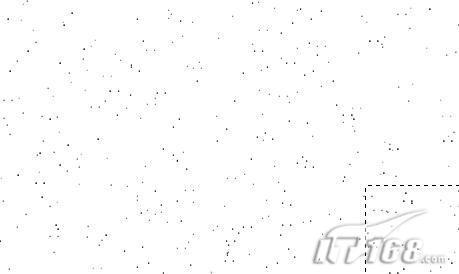 圖14
圖14
13、執(zhí)行菜單欄中的“編輯”→“定義畫筆預(yù)設(shè)”命令,彈出畫筆名稱對話框,單擊確定。
14、刪除圖層3副本,取消圖層4的隱藏。新建圖層5,設(shè)置前景色和背景色都為白色,選擇剛定義的畫筆,設(shè)置畫筆主直徑為260。單擊屬性欄中的“切換畫筆調(diào)板”按鈕,在彈出的面板中勾選“外形動態(tài)”復(fù)選框,設(shè)置參數(shù)如圖15所示,再勾選“散步”復(fù)選框,設(shè)置參數(shù)如圖16所示,在畫面中繪制星星,圖像效果如圖17所示。 圖15 Photoshop畫筆預(yù)設(shè)
圖15 Photoshop畫筆預(yù)設(shè)
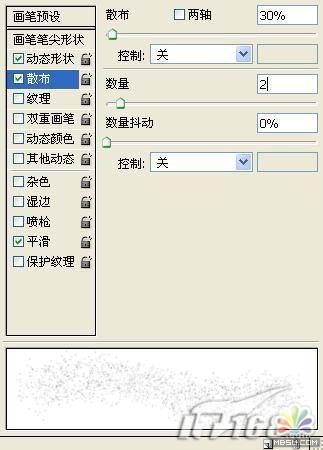
圖16 Photoshop畫筆預(yù)設(shè)
 圖17 圖像效果
圖17 圖像效果
15、將圖層1拖至圖層5的下面,設(shè)置圖層1的圖層混合模式為“點光”,圖像效果如圖18所示。 圖18 圖像效果
圖18 圖像效果
16、選擇工具箱中的“文字工具”,在畫面中輸入文字,并調(diào)整角度,圖像效果如圖19所示。
 圖19 鍵入文字內(nèi)容
圖19 鍵入文字內(nèi)容雙擊文字圖層,打開圖層樣式對話框,在彈出的菜單中選擇“外發(fā)光”樣式,設(shè)置參數(shù)如圖20所示,圖像效果如圖21所示。

圖20 Photoshop外發(fā)光樣式設(shè)置
 圖21 圖像效果
圖21 圖像效果
17、新建圖層6,單擊“自定義外形工具”,在畫面中繪制外形,如圖22所示。 圖22 Photoshop自定義外形
圖22 Photoshop自定義外形
執(zhí)行菜單欄中的“選擇”→“羽化”命令,設(shè)置參數(shù)為3,然后填充白色,圖像效果如圖23所示。  圖23 圖像效果
圖23 圖像效果
18、雙擊圖層6,打開圖層樣式對話框,在彈出的菜單中選擇“外發(fā)光”樣式,設(shè)置參數(shù)如圖24所示,圖像效果如圖25所示。

圖24 Photoshop外發(fā)光樣式設(shè)置
 圖25 圖像效果
圖25 圖像效果
19、隱藏背景圖層,按Shift Ctrl Alt E鍵,合并可見圖層,生成圖層6,接著對圖層6執(zhí)行菜單欄中的“濾鏡”→“渲染”→“鏡頭光暈”命令,設(shè)置參數(shù)如圖26所示,圖像最終效果如圖27所示。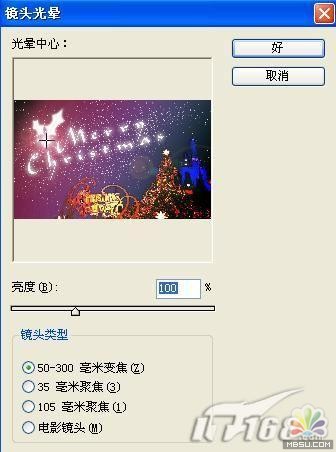 圖26 Photoshop鏡頭光暈設(shè)置
圖26 Photoshop鏡頭光暈設(shè)置 圖27 最終效果圖
圖27 最終效果圖
Photoshop在線視頻教程 Photoshop視頻教程下載
- 多媒體學(xué)Photoshop CS4視頻教程 Photoshop CS3專家講座視頻教程 Photoshop照片處理視頻教程 最新Photoshop CS4教程 Photoshop婚紗與寫真實用教程 Photoshop CS4教程_基礎(chǔ)篇 Photoshop CS4教程_實例篇 Photoshop畫漫畫視頻教程 最新Photoshop CS4視頻教程 photoshop繪畫技巧視頻教程 Photoshop CS全面通教程(下) photoshop cs4視頻教程 PhotoshopCS2中文版視頻教程 PS CS4視頻教程 PS后期效果圖處理視頻教程 photoshop繪畫與合成視頻教程 Photoshop CS4 通道、特效視頻教程 Photoshop文字藝術(shù)效果100例視頻教程 Photoshop CS全面通教程(上) PS卡通畫教程 ps照片處理視頻教程 photoshopCS4中文版完全自學(xué)手冊 Photoshop照片處理實例視頻教程 Photoshop從頭學(xué)系列視頻教程 Photoshop CS4 視頻教程 Photoshop平面設(shè)計視頻教程 Photoshop實例教程海報制作
- PS人物數(shù)碼照片處理技法大全視頻教程 Photoshop CS 質(zhì)感傳奇素材CD 《大師之路》Photoshop CS2教程 祁連山打造逼真名貴男士手表 平面三維設(shè)計七種武器II Photoshop CS4完全自學(xué)教程 萬晨曦現(xiàn)場講授photoshop入門視頻教程 Photoshop制作機(jī)械蜘蛛 21互聯(lián)photoshop cs視頻教程 Photoshop CS3專家講堂視頻教程 Photoshop CS2 高手之路 Photoshop實例視頻教程 photoshop實例教程100例 Photoshop應(yīng)用技巧 FIF 小組Photoshop視頻教程 Photoshop CS3特輯視頻教程下載
- 相關(guān)鏈接:
- 教程說明:
PhotoShop實例教程-Photoshop打造圣誕唯美燦爛星空(2)
 。
。